![]()
Transformar
Escalar >
Escalar 3D
| Barra de herramientas | Menú |
|---|---|
|
|
Transformar Escalar > Escalar 3D |
El comando Escalar cambia el tamaño de los objetos seleccionados uniformemente en las direcciones X, Y y Z.
| Opciones de la línea de comandos | |
|---|---|
|
Copiar |
Selecciona si se copiarán o no los objetos. El signo "más" El comando RecordarOpcionesDeCopia determina si la opción seleccionada se usará como predeterminada. |
|
Rígido |
Especifica que los objetos individuales no se deforman a medida que se transforman. La ilustración muestra la opción Rígido con el comando Curvar. SíLos objetos individuales no cambiarán, solo cambiarán sus posiciones. NoLos objetos individuales se transforman al igula que sus posiciones.  Objetos originales (izquierda), Rígido=No (centro), Rígido=Sí (derecha). |
| Barra de herramientas | Menú |
|---|---|
|
|
Transformar Escalar > Escalar 1D |
El comando Escalar1D cambia el tamaño de los objetos seleccionados en una dirección.
| Opciones de la línea de comandos | |
|---|---|
|
Copiar |
Selecciona si se copiarán o no los objetos. El signo "más" El comando RecordarOpcionesDeCopia determina si la opción seleccionada se usará como predeterminada. |
|
Rígido |
Especifica que los objetos individuales no se deforman a medida que se transforman. La ilustración muestra la opción Rígido con el comando Curvar. SíLos objetos individuales no cambiarán, solo cambiarán sus posiciones. NoLos objetos individuales se transforman al igula que sus posiciones.  Objetos originales (izquierda), Rígido=No (centro), Rígido=Sí (derecha). |
| Barra de herramientas | Menú |
|---|---|
|
|
Transformar Escalar > Escalar 2D |
El comando Escalar2D cambia el tamaño de los objetos seleccionados uniformemente en dos direcciones.
| Opciones de la línea de comandos | |
|---|---|
|
Copiar |
Selecciona si se copiarán o no los objetos. El signo "más" El comando RecordarOpcionesDeCopia determina si la opción seleccionada se usará como predeterminada. |
|
Rígido |
Especifica que los objetos individuales no se deforman a medida que se transforman. La ilustración muestra la opción Rígido con el comando Curvar. SíLos objetos individuales no cambiarán, solo cambiarán sus posiciones. NoLos objetos individuales se transforman al igula que sus posiciones.  Objetos originales (izquierda), Rígido=No (centro), Rígido=Sí (derecha). |
| Barra de herramientas | Menú |
|---|---|
|
|
Transformar Escalar > Escala no uniforme |
El comando EscalarNU cambia el tamaño de los objetos seleccionados en tres direcciones usando diferentes longitudes para cada dirección.
| Opciones de la línea de comandos | |
|---|---|
|
Copiar |
Selecciona si se copiarán o no los objetos. El signo "más" El comando RecordarOpcionesDeCopia determina si la opción seleccionada se usará como predeterminada. |
|
Rígido |
Especifica que los objetos individuales no se deforman a medida que se transforman. La ilustración muestra la opción Rígido con el comando Curvar. SíLos objetos individuales no cambiarán, solo cambiarán sus posiciones. NoLos objetos individuales se transforman al igula que sus posiciones.  Objetos originales (izquierda), Rígido=No (centro), Rígido=Sí (derecha). |
|
CoordenadasUniversales |
Usa las coordenadas universales para la dirección de escalado. |
| Barra de herramientas | Menú |
|---|---|
|
|
|
El comando EscalarPorPlano cambia el tamaño de los objetos seleccionados en dos direcciones usando diferentes longitudes para cada dirección.
| Opciones de la línea de comandos | |
|---|---|
|
Copiar |
Selecciona si se copiarán o no los objetos. El signo "más" El comando RecordarOpcionesDeCopia determina si la opción seleccionada se usará como predeterminada. |
|
Plano |
Especifica el plano. PlanoCActivoUtiliza el plano de construcción activo como plano de referencia. 3PuntosDesigne tres puntos para especificar la plano de referencia. ObjetoSeleccione un objeto plano para especificar el plano de referencia. DesdeVistaUtiliza el plano de la vista especificada como plano de referencia. UniversalSuperiorUtiliza el plano universal X,Y como plano de referencia actual. UniversalDerechaUtiliza el plano universal Y,Z como plano de referencia actual. UniversalFrontalUtiliza el plano universal X,Z como plano de referencia actual. |
|
Rígido |
Especifica que los objetos individuales no se deforman a medida que se transforman. La ilustración muestra la opción Rígido con el comando Curvar. SíLos objetos individuales no cambiarán, solo cambiarán sus posiciones. NoLos objetos individuales se transforman al igula que sus posiciones.  Objetos originales (izquierda), Rígido=No (centro), Rígido=Sí (derecha). |
| Barra de herramientas | Menú |
|---|---|
|
|
|
El comando EscalarPosiciones cambia el espaciado entre los objetos.
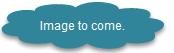
| Opciones de la línea de comandos | |
|---|---|
|
Copiar |
Selecciona si se copiarán o no los objetos. El signo "más" El comando RecordarOpcionesDeCopia determina si la opción seleccionada se usará como predeterminada. |
|
Modo |
Especifica las direcciones en las que se aplicará el escalado. 1DEspacia los objetos en una dirección. 2DEspacia los objetos en dos direcciones. 3DEspacia los objetos en tres direcciones. |
Muestra el widget Gumball en un objeto seleccionado para facilitar el movimiento, la escala y la rotación de las transformaciones alrededor del origen de Gumball.
Almacena la conexión entre un la geometría de entrada de un comando y el resultado, para que cuando la geometría de entrada cambie, el resultado se actualice debidamente.
 RecordarOpcionesDeCopia
RecordarOpcionesDeCopia
Especifica si se guardará la opción Copiar en los comandos de transformación.
Rhinoceros 6 © 2010-2017 Robert McNeel & Associates. 07-ene.-2018